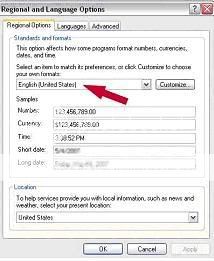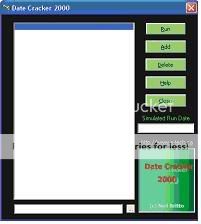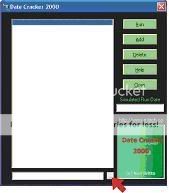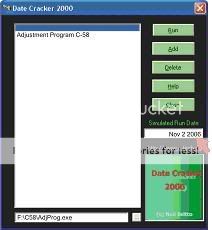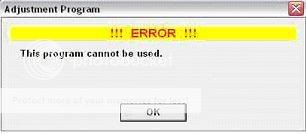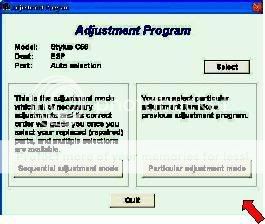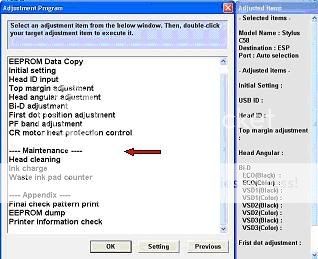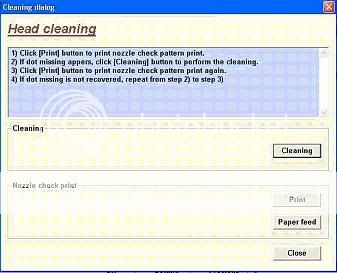Menghilangkan panah pada shortcut
Hapus string value "IsShortcut" yang ada di dalam subkey "lnkfile" dan "piffile" pada key "HKEY_CLASSES_ROOT" dari registry windows anda.
Menghilangkan tulisan "Shortcut to"
Key: HKEY_CURRENT_USERSoftwareMicrosoftWindowsCurrentVersion
PoliciesExplorer
Value Name: Link
Data: 00 00 00 00Jika tidak ada :
Buat Binary Value baru : Link Data: 00 00 00 00
Menghilangkan Menu Shutdown
Key: HKEY_CURRENT_USERSoftwareMicrosoftWindowsCurrentVersion
PoliciesExplorer
Value Name: NoClose
Data Type : DWORD Value
Data: (0 = shutdown enabled, 1 = shutdown disabled)
Menyembunyikan drive pada My Computer
Key : HKEY_CURRENT_USERSoftwareMicrosoftWindowsCurrentVersion
PoliciesExplorer
Value Name : NoDrives
Data Type : DWORD Value
Data :
Pada data bisa Anda isi dengan drive yang ingin Anda sembunyikan. Adapun nilainya adalah :
A: 1, B: 2, C: 4, D: 8, E: 16, F: 32, G: 64, H: 128, I: 256, J: 512, K: 1024, L: 2048, M: 4096, N: 8192, O: 16384, P: 32768, Q: 65536, R: 131072, S: 262144, T: 524288, U: 1048576, V: 2097152, W: 4194304, X: 8388608, Y: 16777216, Z: 33554432, ALL: 67108863
Menyembunyikan icon Network Neighborhood
Key: HKEY_CURRENT_USERSoftwareMicrosoftWindowsCurrentVersion
PoliciesExplorer
Value Name: NoNetHood
Data Type: DWORD Value
Data: (0 = disabled, 1 = enabled/menyembunyikan icon)
Menyembunyikan direktori file menu didalam Explorer
Key: HKEY_CURRENT_USERSoftwareMicrosoftWindowsCurrentVersion
PoliciesExplorer
Value Name: NoFileMenu
Data Type: DWORD Value
Data: (0 = disabled, 1 = enabled)
Mencegah penghapusan Printer yang sudah terinstal
Key: HKEY_CURRENT_USERSoftwareMicrosoftWindowsCurrentVersion
PoliciesExplorer
Value Name: NoDeletePrinter
Data Type: DWORD Value
Data: (0 = disabled, 1 = enabled)
Mencegah perubahan Setting Dekstop
Key: HKEY_CURRENT_USERSoftwareMicrosoftWindowsCurrentVersion
PoliciesExplorer
Value Name: NoSaveSetting
Data Type: DWORD Value
Data: (0 = disabled, 1 = enabled)
Menyembunyikan daftar dokumen terakhir
Key: HKEY_CURRENT_USERSoftwareMicrosoftWindowsCurrentVersion
PoliciesExplorer
Value Name: NoRecentDocsMenu
Data Type: DWORD Value
Data: (0 = disabled, 1 = enabled)
Menyembunyikan menu Shut Down
Key: HKEY_CURRENT_USERSoftwareMicrosoftWindowsCurrentVersion
PoliciesExplorer
Value Name: NoClose
Data Type: DWORD Value
Data: (0 = disabled, 1 = enabled)
Menghilangkan tab Settting didalam Windows Properties
Key: HKEY_CURRENT_USERSoftwareMicrosoftWindowsCurrentVersion
Policies
Value Name: NoDispSettingspage
Data Type: DWORD Value
Data: (0 = disabled, 1 = enabled)
Mematikan fungsi passwords
Key: HKEY_CURRENT_USERSoftwareMicrosoftWindowsCurrentVersion
Policies
Value Name: SecCPLNoFileMenu
Data Type: DWORD Value
Data: (0 = disabled, 1 = enabled)
Memunculkan password kembali
Key: HKEY_CURRENT_USERSoftwareMicrosoftWindowsCurrentVersion
Policies
Value Name: NoPwdPage
Data Type: DWORD Value
Data: (0 = disabled, 1 = enabled)
Menghilangkan tab Device Manager di System Properties
Key: HKEY_CURRENT_USERSoftwareMicrosoftWindowsCurrentVersion
Policies
Value Name: NoDevMrgpage
Data Type: DWORD Value
Data: (0 = disabled, 1 = enabled)
Menghapus Modul Network
Key: HKEY_CURRENT_USERSoftwareMicrosoftWindowsCurrentVersion
Policies
Value Name: NoNetSetup
Data Type: DWORD Value
Data: (0 = disabled, 1 = enabled)
Memblokir akses untuk Entire Network kecuali dalam kelompok kerja
Key: HKEY_CURRENT_USERSoftwareMicrosoftWindowsCurrentVersion
Policies
Value Name: NoEntireNetwork
Data Type: DWORD Value
Data: (0 = disabled, 1 = enabled)
Menghindari printer sharing di network
Key: HKEY_CURRENT_USERSoftwareMicrosoftWindowsCurrentVersion
Policies
Value Name: NoPrintSharing
Data Type: DWORD Value
Data: (0 = disabled, 1 = enabled)
Mendisable MS-DOS Command Prompt
Key:
HKEY_CURRENT_USERSoftwareMicrosoftWindowsCurrentVersion
PoliciesWinOldApp
Value Name: Disabled
Data Type: DWORD Value
Data: (0 = disable, 1 = enable/mencegah MS-Dos command prompt)
Mencegah penggantian setting Display Properties
Key:
HKEY_CURRENT_USERSoftwareMicrosoftWindowsCurrentVersion
PoliciesSystem
Value Name: NoDispCPL
Data Type: DWORD Value
Data: (0 = disabled, 1 = enabled/mencegah penggantian)
(Membuat key System : Pada panel sebelah kiri, pilih Policies, klik kanan, New - Key. Beri nama System. Lalu pilih System, klik kanan, New - DWORD Value. Beri nama NoDispCPL. Klik dua kali pada NoDispCPL, ganti angka 0 menjadi 1 untuk mencegah penggantian setting Display Properties.
Menyembunyikan menu Taskbar
Jika Anda meng-enable setting ini maka menu Taskbar yang terdapat pada Setting pada Start Menu akan hilang.
Key: HKEY_CURRENT_USERSoftwareMicrosoftWindows
CurrentVersionPoliciesExplorer
Value Name: NoSetTaskbar
Data Type: DWORD Value
Data: (0 = disabled, 1 = enabled/sembunyikan)
Menyembunyikan menu Control Panel
Jika Anda meng-enable setting ini maka menu Taskbar yang terdapat pada Setting pada Start Menu akan hilang.
Key: HKEY_CURRENT_USERSoftwareMicrosoftWindows
CurrentVersionPoliciesExplorer
Value Name: NoControlPanel
Data Type: DWORD Value
Data: (0 = disabled, 1 = enabled/sembunyikan)
Menyembunyikan menu Folder Options
Key:
HKEY_CURRENT_USERSoftwareMicrosoftWindows
CurrentVersionPoliciesExplorer
Value Name: NoFolderOptions
Data Type: DWORD Value
Data: (0 = disabled, 1 = enabled/sembunyikan)
Mencegah perubahan setting Printer pada Control Panel
Key: HKEY_CURRENT_USERSoftwareMicrosoftWindowsCurrentVersion
PoliciesExplorer
Value Name: NoPrinters
Data Type: DWORD Value
Data: (0 = disabled, 1 = enabled/cegah)
Mengganti nama pada Recycle Bin
Key : HKEY_CLASSES_ROOTCLSID {645FF040-5081-101B-9F08-00AA002F954E}.
Ganti default value (yang terletak pada panel sebelah kanan) menjadi nama yang Anda inginkan.
Menampilkan thumbnail untuk file bitmap (*.bmp)
Key: HKEY_CLASSES_ROOTPaint.PictureDefaultIcon
Value Name: (Default)
Data Type: String Value
Data: %1
Menyembunyikan menu Find pada Start Menu
Key:
HKEY_CURRENT_USERSoftwareMicrosoftWindows
CurrentVersionPoliciesExplorer
Value Name: NoFind
Data Type: DWORD Value
Data: (0 = tampilkan, 1 = sembunyikan)
Menyembunyikan menu Document pada Start Menu
Key : HKEY_CURRENT_USERSoftwareMicrosoftWindowsCurrentVersion
PoliciesExplorer
Value Name : NoRecentDocsMenu
Data Type : DWORD Value
Data: (0 = tampilkan, 1 = sembunyikan)
Menyembunyikan menu Run pada Start Menu
Key : HKEY_CURRENT_USERSoftwareMicrosoftWindowsCurrentVersion
PoliciesExplorer
Value Name : NoRun
Data Type : DWORD Value
Data: (0 = tampilkan, 1 = sembunyikan)
Menyembunyikan menu Help pada Start Menu [Win 2000]
Key : HKEY_CURRENT_USERSoftwareMicrosoftWindowsCurrentVersion
PoliciesExplorer
Value Name : NoSMHelp
Data Type : DWORD Value
Data: (0 = tampilkan, 1 = sembunyikan)
Menghilangkan Start Banner pada taskbar (Click here to Start)
Key: HKEY_CURRENT_USERSoftwareMicrosoftWindowsCurrentVersion
PoliciesExplorer
Value Name: NoStartBanner
Data Type: BINARY Value
Data: (00 00 00 00 = disabled, 01 00 00 00 = enabled/hilang)
Menambah menu "Explore From Here" pada folder
Key :
HKEY_CLASSES_ROOT*shell ootexplore
(Anda harus membuatnya jika key tersebut belum ada)
Lalu editlah nilai "(Default)" dengan "E&xplore From Here". Pada rootexplore buatlah sebuah key baru dan beri nama dengan command. Edit "(Default)" dan beri nilai/nama "explorer.exe /e,/root,/idlist,%i".
Mengganti daftar program Add/Remove Programs
Key : HKEY_LOCAL_MACHINESOFTWAREMicrosoftWindows
CurrentVersionUninstall
Hapus entry yang masih tersisa.
Mencegah perubahan setting Password Windows
Key: HKEY_CURRENT_USERSoftwareMicrosoftWindowsCurrentVersion
PoliciesSystem
Value Name: NoSecCPL
Data Type: DWORD Value
Data: (0 = disabled, 1 = enabled/mencegah)
Menyembunyikan semua item pada desktop
Key : HKEY_CURRENT_USERSoftwareMicrosoftWindowsCurrentVersion
PoliciesExplorer
Value Name : NoDesktop
Data Type : DWORD Value
Data : (0 = disabled, 1 = enabled/sembunyi)
Mempercepat akses defrag dan scandisk
Key :
* HKEY_CLASSES_ROOTDriveShell.
* Buat key baru, beri nama Defrag.
* Pd panel sebelah kanan, pada bagian (default) isi dengan "&Defragment Drive Ini" (ketik tanpa tanda petik).
* Buat subkey baru "di bawah" Defrag, dan beri nama dengan Command.
* Pd panel sebelah kanan, pada bagian (default) isi dengan "defrag.exe "%1" /noprompt" (ketik tanpa tanda petik).
Menambahkan informasi pada System Properties
[General]
Manufacturer=Komputer Rakitan
Model=Model Baru
[Support Information]
Line1=Ini baris pertama
Line2=Baris kedua
Line3=Silakan diisi dengan
Line4=text apa saja
Anda bisa mengganti tulisan yg terletak di sebelah kanan tanda sama dengan (=), dengan teks Anda sendiri. Anda bisa membuat baris sebanyak-banyaknya, dengan "menaikkan" angka di atas.
Untuk menambahkan image, bikin file bernama oemlogo.bmp dengan ukuran 180x114.
Untuk memudahkan Anda, kami menyediakan file oeminfo.ini dan oemlogo.bmp untuk didownload. Setelah itu edit file tersebut sesuai keinginan Anda dan copy-kan ke folder yang telah ditentukan.
Menambahkan shortcut pd Recycle Bin
Key:
1. Key : HKEY_CLASSES_ROOTCLSID{645FF040-5081-101B-9F08-00AA002F954E}. Biar lebih mudah gunakan fasilitas Find dengan menekan Ctrl + F. Lalu pada bagian "Find What" isi dengan {645FF040-5081-101B-9F08-00AA002F954E}.
2. Di bawah key tersebut ada beberapa subkey seperti DefaultIcon, InProcServer32, Shell, dan lain-lain. Sekarang klik pada subkey Shell, lalu klik kanan, pilih New - Key. Isi dengan nama program yang akan Anda jalankan. Misalnya X Fly. Tulisan ini adalah teks yang akan muncul saat Anda melakukan klik kanan pada icon recycle bin.
3. Di bawah subkey yang baru saja Anda buat, buat lagi sebuah subkey baru bernama Command. Pindah ke panel sebelah kanan.
4. Klik 2x kali pada (Default). Akan muncul kotak dialog baru. Pada bagian Value data isi dengan letak program yang akan dijalankan. Misalnya "C:Program FilesLutfian SoftwareX Fly Limited Editionxfly.exe".
5. Anda bisa membuat lebih dari satu shortcut. Untuk itu Anda cukup mengulang langkah 2-5.
6. Sekarang saat Anda melakukan klik kanan pada icon Recycle Bin, menu X Fly akan muncul.
Menampilkan log on message (pesan waktu logon)
Key :
HKEY_LOCAL_MACHINESoftwareMicrosoftWindows
CurrentVersionWinlogon
Value Name :
- LegalNoticeCaption (untuk captionnya)
- LegalNoticeText (untuk isinya)
Data Type : String Value
Data : Isi dengan text yang Anda inginkan
Menyimpan isi folder
Anda yang sering mengamati isi dari suatu folder, tentunya butuh cara yang tepat dan cepat. Untuk itu ikuti langkah berikut :
Pertama buat file isifolder.bat dengan Notepad dan diletakkan di c:windows, lalu ketikkan :
@echo off
dir %1% /o > c:windowsisifolder.txt
notepad c:windowsisifolder.txt
1. Buka registry lalu ke key [HKEY_CLASSES_ROOTDirectoryShell
2. Buat key baru dg mengklik kanan pilih New - Key.
3. Pindah ke panel sebelah kanan, klik 2x pada Default.
4. Isi dengan &Lihat Isi Folder
5. Buat key lagi dengan nama command.
6. Pd panel sebelah kanan klik 2x pd Default.
Isi dengan c:windowsisifolder.bat %1
Mulai sekarang untuk melihat dan menyimpan isi dari suatu folder, Anda tinggal mengklik kanan pada folder tersebut.
Mencegah perubahan setting Network (Control Panel)
Key:
HKEY_CURRENT_USERSoftwareMicrosoftWindowsCurrentVersion
PoliciesNetwork
Value Name: NoNetSetup
Data Type: DWORD Value
Data: (0 = disabled, 1 = enabled/cegah)
(Bila belum terdapat key Network, buat sendiri)
Disable klik kanan pada Dekstop & Windows Explorer
Key: HKEY_CURRENT_USERSoftwareMicrosoftWindowsCurrentVersion
PoliciesExplorer
Value Name: NoViewContextMenu
Data Type: DWORD Value
Data: (0 = disabled, 1 = enabled/tidak ada klik kanan)
Disable klik kanan pada Taskbar menu Start
Key: HKEY_CURRENT_USERSoftwareMicrosoftWindowsCurrentVersion
PoliciesExplorer
Value Name: NoTrayContextMenu
Data Type: DWORD Value
Data: (0 = disabled, 1 = enabled/tidak muncul)
Mengganti alignment/perataan teks pada Drop Down Menu
(drop down menu = menu yg muncul saat Anda mengklik menu File, Edit, Help, dll pd berbagai aplikasi Windows). Secara default, alignment pada drop down menu adalah rata kiri. Kalau Anda suka, Anda bisa menggantinya menjadi rata kanan. Caranya :
Key: HKEY_CURRENT_USERControl PanelDesktop
Value Name: MenuDropAlignment
Data Type: String Value
Data: (0 = rata kiri, 1 = rata kanan)
Mengganti info tips pada icon desktop
My Computer
HKey_Classes_RootCLSID {20D04FE0-3AEA-1069-A2D8-08002B30309D}
My Documents
HKey_Classes_RootCLSID {450D8FBA-AD25-11D0-98A8-0800361B1103}
Recycle Bin
HKey_Classes_RootCLSID {645FF040-5081-101B-9F08-00AA002F954E}
Mengatasi masalah start
Key: HKEY_CURRENT_USERIdentities
(anda akan menemukan sub key untuk semua pemakai (Account-ID))
Klik sub key yang ada sehingga dapat melihat entri "User ID" dijendela kanan yang nilainya harus sama dengan Account-ID. Bila nilainya tidak sama klik ganda pada User ID, lalu samakan nilainya. Bila terdapat beberapa Account ID, pilihlah entri yang memuat nama login anda pada "User Name". Apabila entri User-ID tidak terdapat pada dalam sub-key, maka buat sebuah entri baru, lalu klik ganda dan masukkan nilai yang sama dengan Account-ID
Menghapus sisa entry uninstalasi suatu program
Key: HKEY_LOCAL_MACHINESoftwareMicrosoftWindowsCurrentVersionUninstall
Hapus key program tersebut termasuk direktorinya
Membuka Dos-Box lebih cepat
Key:
HKEY_CLASSES_ROOTFoldershell
Buat Key baru : BukaDosBos
Buat subKey : DosBox
Data Type: command.com/ k cd %L
Mengembalikan Windows Update di dalam menu Start
Key:
HKEY_CURRENT_USERSoftwareMicrosoftWindowsCurrentVersionpoliciesExplorer
Value Name: NoWindowsUpdate
Data Type: DWORD Value
Data: (0 = aktif, 1 = tidak aktif)
Mempercepat respon pada menu
Key:
HKEY_CURRENT_USERControlPanelDesktop
Value Name: MenuShowDelay
Data Type: DWORD Value
Data: (0 = Meniadakan delay)
Mencegah Win95 tanpa menjalankan Aplikasi di Startup Folder
Key:
HKEY_LOCAL_MACHINESOFTWAREMicrosoftWindowsCurrentVersionRun.
Jangan lupa tinggalkan pesan berupa saran dan kritik yang bermanfaat untuk blog ini. Untuk teman-teman yang hendak mencopy artikel ini untuk dipasang
pada blog atau web-nya, dengan sangat diharapkan untuk mencantumkan Link
keblog ini
sebagai sumber artikel sekaligus sebagai backlink untuk blog ini.
Terima kasih untuk pengertian dan kerjasamanya, mari berkembang bersama.